Základní dovednosti
Založení nového pacienta v kartotéce
- V kartotéce klikneme na kartu
 Nová nebo použijeme klávesovou zkratku Ctrl+N
Nová nebo použijeme klávesovou zkratku Ctrl+N - Vyplníme identifikaci pacienta (jméno, rodné číslo, pojišťovnu a kontaktní údaje pacienta)
- Vyplněné údaje uložíme kliknutím na tlačítko
 Ulož, stiskem klávesy F12 nebo prostým zavřením karty
Ulož, stiskem klávesy F12 nebo prostým zavřením karty
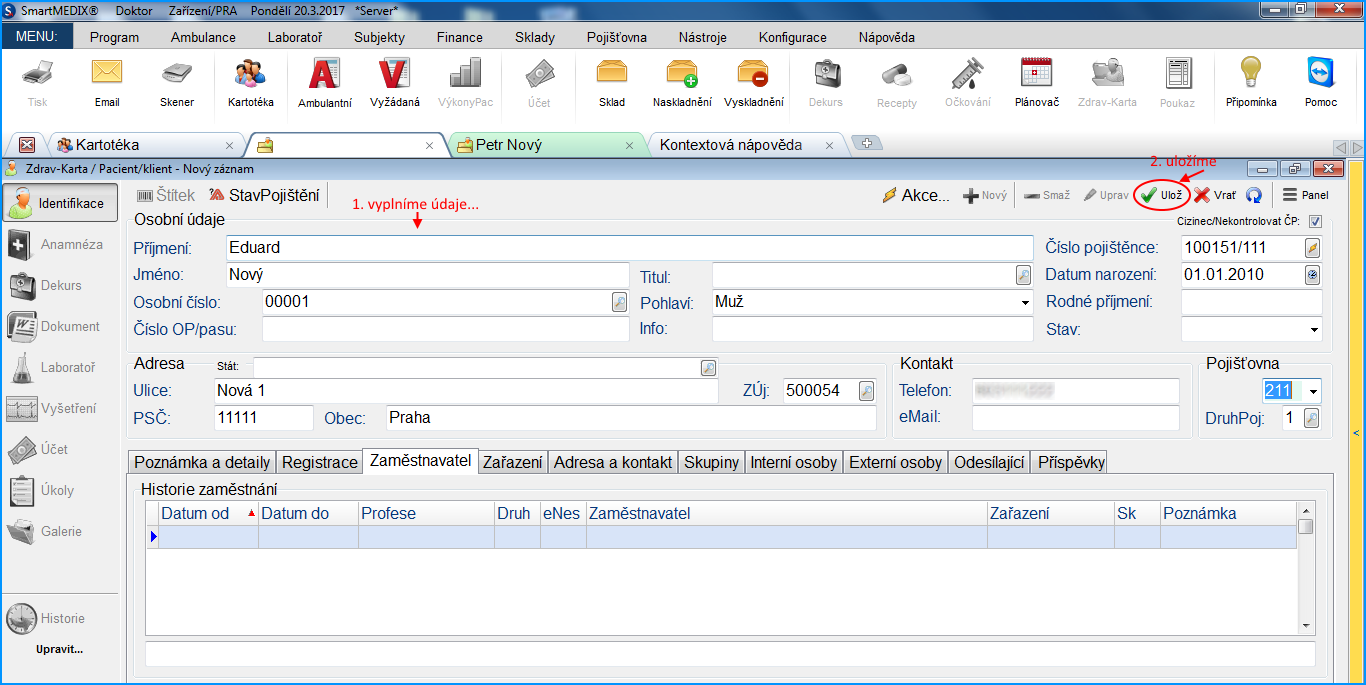
Karta pacienta
Karta pacienta se skládá z několika modulů (Identifikace, Anamnéza, Dekurs, Laboratoř, ...). Přepínáním mezi těmito moduly je možné pomocí svislého panelu na levé straně karty pacienta. Jejich přesné pořadí a složení záleží na typu zařízení a na přihlášeném uživateli. Při zakládání nového pacienta se primárně otevírá modul identifikace.
Základní identifikace pacienta
Identifikační karta pacienta slouží k zadání základních kontaktních údajů, jako je jméno, adresa, zaměstnání apod. Tyto údaje se následně automaticky doplňují do otevřených formulářů a tím značně zrychlují práci. Podrobnější informace nalezneme v části Identifikace pacienta.
Vyplňujeme:
- Příjmení, jméno, titul - první písmeno se píše vždy automaticky velké a toto pravidlo platí pro všechna pole
- Číslo pojištěnce - rodné číslo
- Rodné příjmení – vyplňuje se pouze dle potřeby uživatele
- Osobní číslo – jedná se o unikátní číslo v rámci zařízení, které není povinné. Můžeme ho vyplňovat ručně, nebo nastavit automatické přiřazování z řady.
- Číslo OP – doplníme číslo občanského průkazu
- Stav – výběr ze seznamu (svobodný, ženatý, ...)
- Adresa
- Ulice
- PSČ – po kliknutí na lupu nám program automaticky nabídne seznam poštovních směrovacích čísel
- Obec – doplní se automaticky po vybrání položky z PSČ
- ZÚj – základní územní jednotka – uživatel nevyplňuje, doplňuje se automaticky při vybrání položky z PSČ a používá se pouze za účelem hlášení hospitalizace
- Kontakt – zde vyplňujeme základní kontakt pacienta, nejčastěji mobilní číslo a e-mail, v případě potřeby přidání dalšího kontaktu přepneme níže na záložku "adresa a kontakt"
- Pojišťovna – pojišťovnu můžeme vybrat ze seznamu nebo napsat kód ručně
- Druh pojištění – zadává se v návaznosti na pojišťovnu. Ve výchozím stavu je u pacienta nastaveno veřejné zdravotní pojištění. V případě jiného druhu pojištění si vybereme z uvedené nabídky. Používají se 4 druhy:
- 1 – veřejné zdravotní pojištění
- 2 – smluvní pojištění
- 3 – cestovní pojištění
- 4 – pojištění EU
- Registrace
- Slouží:
- K evidenci zdravotních pojišťoven pacienta. Při změně pojišťovny zde program eviduje historii pojišťoven.
- Pro registrace nových pacientů, které se posílají jako dávka typu 80 na zdravotní pojišťovny a evidenci registrovaných pacientů pro výpočet kapitační platby. Tuto funkci využívají odbornosti praktického lékaře, praktického dětského lékaře, gynekologa a stomatologa.
- Podrobnější informace nalezneme v části Registrace pacienta.
- Slouží:
Rozšířená identifikace pacienta
Pro další doplnění identifikačních údajů pacienta slouží jednotlivé záložky, které vidíme v záhlaví dolního okna (poznámka, detaily, zaměstnavatel, skupina a pod.). Podrobnější informace nalezneme v části Identifikace pacienta.

Orientace v kartotéce - Hledání pacientů
Pro hledání v kartotéce můžeme použít filtr – první, světlezeleně podbarvený řádek tabulky. V případě, že se nám filtrovací řádek v kartotéce nezobrazuje, vyvoláme jej stiskem klávesy F7, nebo pomocí pravého tlačítka myši. Do filtrovacího řádku můžeme zadat jakýkoliv údaj, který se vztahuje k hledanému pacientovi - příjmení, jméno, číslo pojištěnce, číslo pojišťovny, adresu a pod. V pravém horním rohu je rovněž umístěno tlačítko rozšířeného filtru  , které nám nabízí další možnosti filtrování (např. dle dnešních pacientů, dle skupin, pracovišť atd.).
, které nám nabízí další možnosti filtrování (např. dle dnešních pacientů, dle skupin, pracovišť atd.).
Pro vyhledání pacienta klikneme do řádku filtru a začneme psát příjmení či rodné číslo pacienta. Po zadání prvních znaků se začne kartotéka filtrovat. Pro přesun mezi sloupci filtrů slouží klávesa mezerník.
Je rovněž možné vyhledávat pomocí zadávání speciálních znaků.
Filtr můžeme zrušit klávesou Esc, nebo kliknutím na červený křížek  vedle prvního pole filtru, nebo prostým vymazáním údajů z filtru. Další informace viz. Kartotéka pacientů
vedle prvního pole filtru, nebo prostým vymazáním údajů z filtru. Další informace viz. Kartotéka pacientů
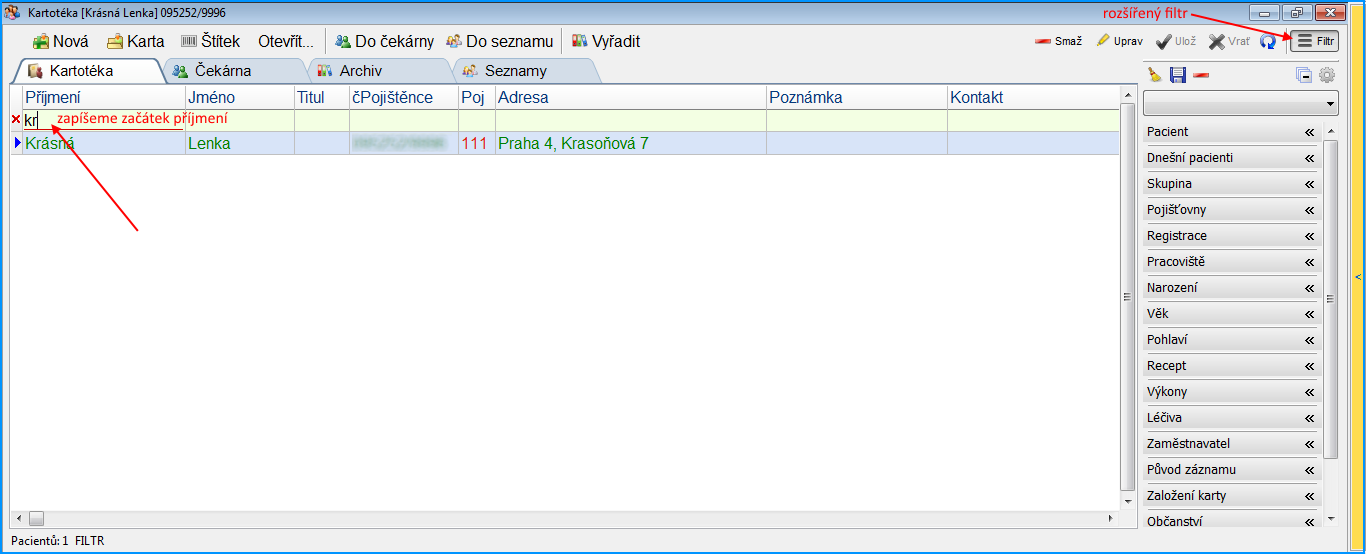
Nastavení frází
Fráze, neboli předdefinované texty, které lze vkládat do textu přes klávesovou zkratku F3, nebo uvedením metaznaku + a příslušné zkratky nastavíme přes:
- Konfigurace ->
 Fráze
Fráze
Kliknutím na ![]() Fráze přidáme novou frázi. V následujícím okně v editačním poli vypíšeme název, případně text, zkratku a následně můžeme frázi přiřadit ke skupině, nebo určitému pracovišti.
Fráze přidáme novou frázi. V následujícím okně v editačním poli vypíšeme název, případně text, zkratku a následně můžeme frázi přiřadit ke skupině, nebo určitému pracovišti.
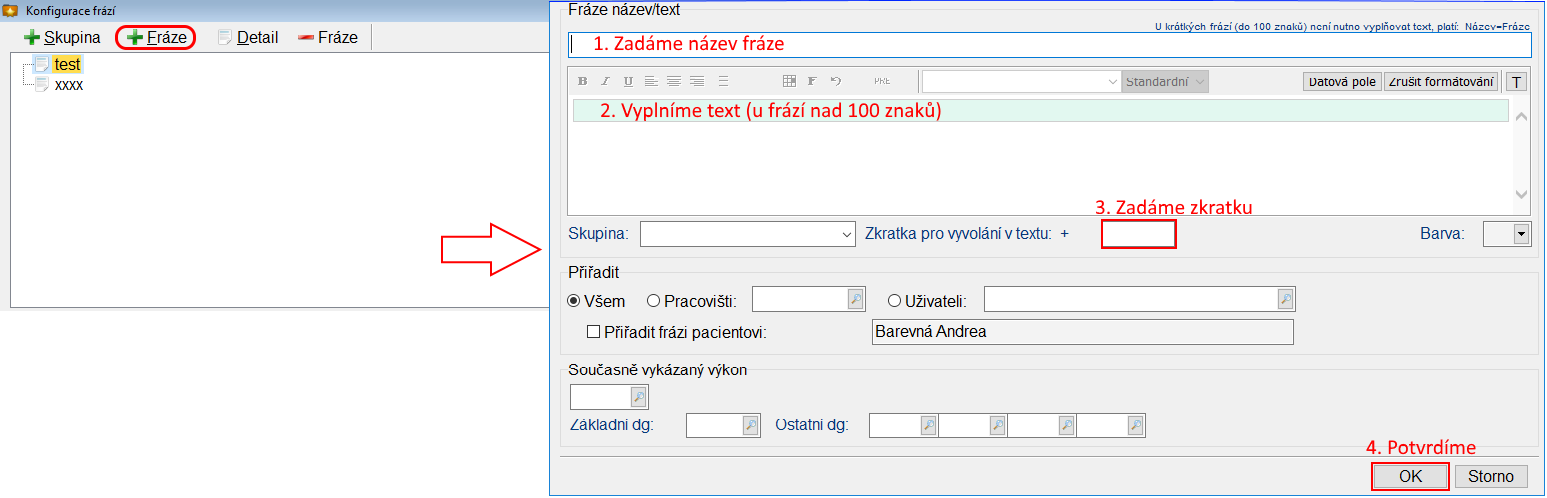
Další ovládací prvky:
 Skupina - kliknutím přidáme novou skupinu frází.
Skupina - kliknutím přidáme novou skupinu frází. Detail - umožňuje nám náhled zvolené fráze.
Detail - umožňuje nám náhled zvolené fráze. Fráze - kliknutím smažeme vybranou frázi.
Fráze - kliknutím smažeme vybranou frázi.
Frázi lze rovněž vytvořit z již napsaného textu kdekoli v editačním poli programu. Myší označíme zamýšlený text a poté stiskneme klávesovou zkratku Shift+F3. Objeví se okno frází, kde je zkopírován vybraný text.
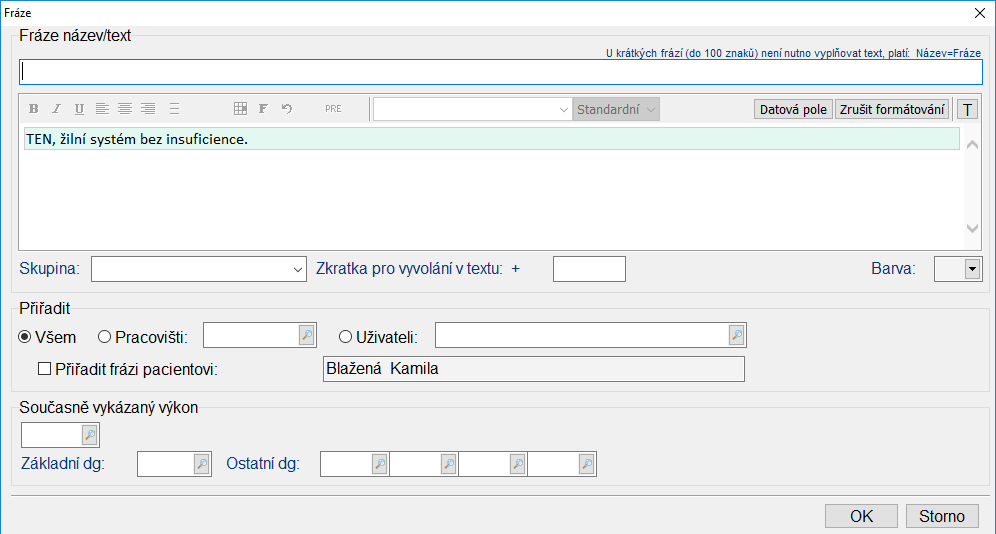
Frázi pojmenujeme, případně přiřadíme ke skupině a stiskneme OK. Krátké fráze (do 100 znaků) kde není vyžadováno formátování textu lze definovat pouze názvem, kdy platí: název fráze = vlastní fráze.
K frázím lze definovat zkratky pro vyvolání. Optimální je zvolit snadno zapamatovatelnou zkratku evokující vlastní frázi.
Pro omezení viditelnosti určité fráze ostatními uživateli má fráze následující možnosti přiřazení:
- Všem – mohou ji používat všichni uživatelé
- Pracovišti – frázi může používat personál přiřazený danému pracovišti
- Uživateli – fráze je soukromá pro vybraného uživatele
- Pacientovi – zatrhnutím této možnosti se bude fráze zobrazovat jen u konkrétního pacienta
Spolu s použitím fráze lze také vykázat výkon nebo sdružený výkon. Nastavení požadovaného výkonu se provádí v poli současně vykázaný výkon. Můžeme také uvést diagnózy, se kterými vykázání výkonu proběhne.
Fráze lze pro větší přehlednost členit do skupin. Podrobnější informace k frázím nalezneme v části Správa frází.
Založení personálu
Prvním krokem je vytvoření profilu uživatele, druhým krokem je přiřazení osoby k určitému oddělení v rámci struktury zařízení. Okno, v němž můžeme zadat veškerý personál otevřeme přes tlačítko:
- Konfigurace ->
 Personál
Personál
Prostřednictvím formuláře vyvolaného přes nabídku Konfigurace/ Personál lze spravovat uživatele pracující se systémem. V Konfigurace personálu klikneme na
Personál lze spravovat uživatele pracující se systémem. V Konfigurace personálu klikneme na ![]() Nový, zadáme zkratku pracovníka do pole Kód, příjmení, jméno, případně titul. Heslo nemusíme vyplňovat, program sám vyzve nového pracovníka k vytvoření a zadání přihlašovacího hesla při prvním přihlášení. Tuto funkci umožňuje ponechání zatržítka v poli
Nový, zadáme zkratku pracovníka do pole Kód, příjmení, jméno, případně titul. Heslo nemusíme vyplňovat, program sám vyzve nového pracovníka k vytvoření a zadání přihlašovacího hesla při prvním přihlášení. Tuto funkci umožňuje ponechání zatržítka v poli  Nové...
Nové...
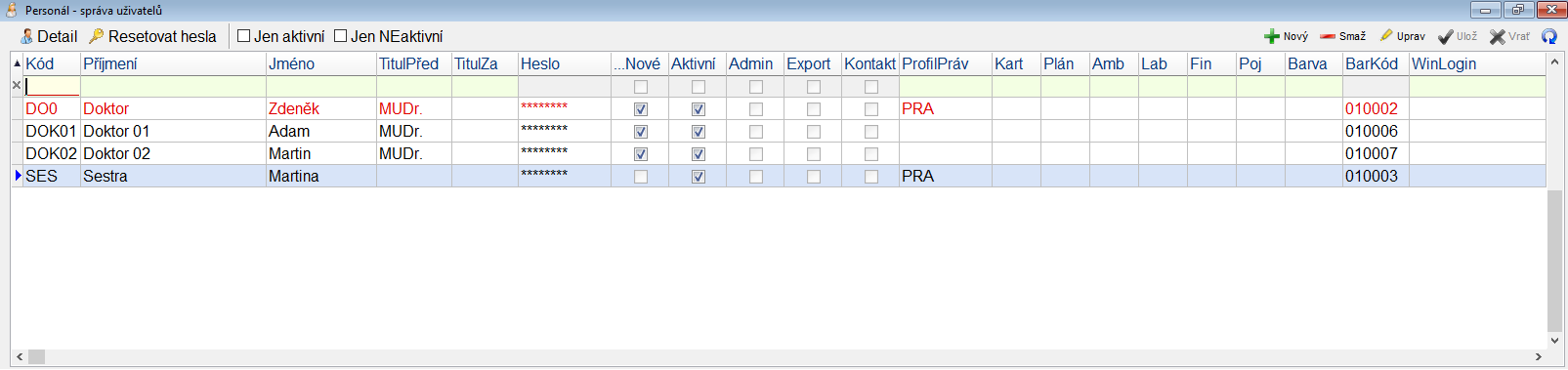
- Zatržítko ...Nové znamená, že uživatel bude při příštím přihlášení vyzván ke změně hesla.
- Zatržítkem Aktivní lze zneplatnit daného uživatele.
- Zatržítko Admin indikuje uživatele s rozšířenými právy pro správu programu.
- Profil práv představuje přiřazený soubor přístupových práv k jednotlivým formulářům a operacím, pokud je v systému definován.
Tímto jsme vytvořili profil nového pracovníka a nyní jej musíme přiřadit určitému pracovišti.
Založení struktury zařízení
Prostřednictvím formuláře vyvolaného přes nabídku Konfigurace ->  Zařízení lze spravovat organizační strukturu.
Zařízení lze spravovat organizační strukturu.
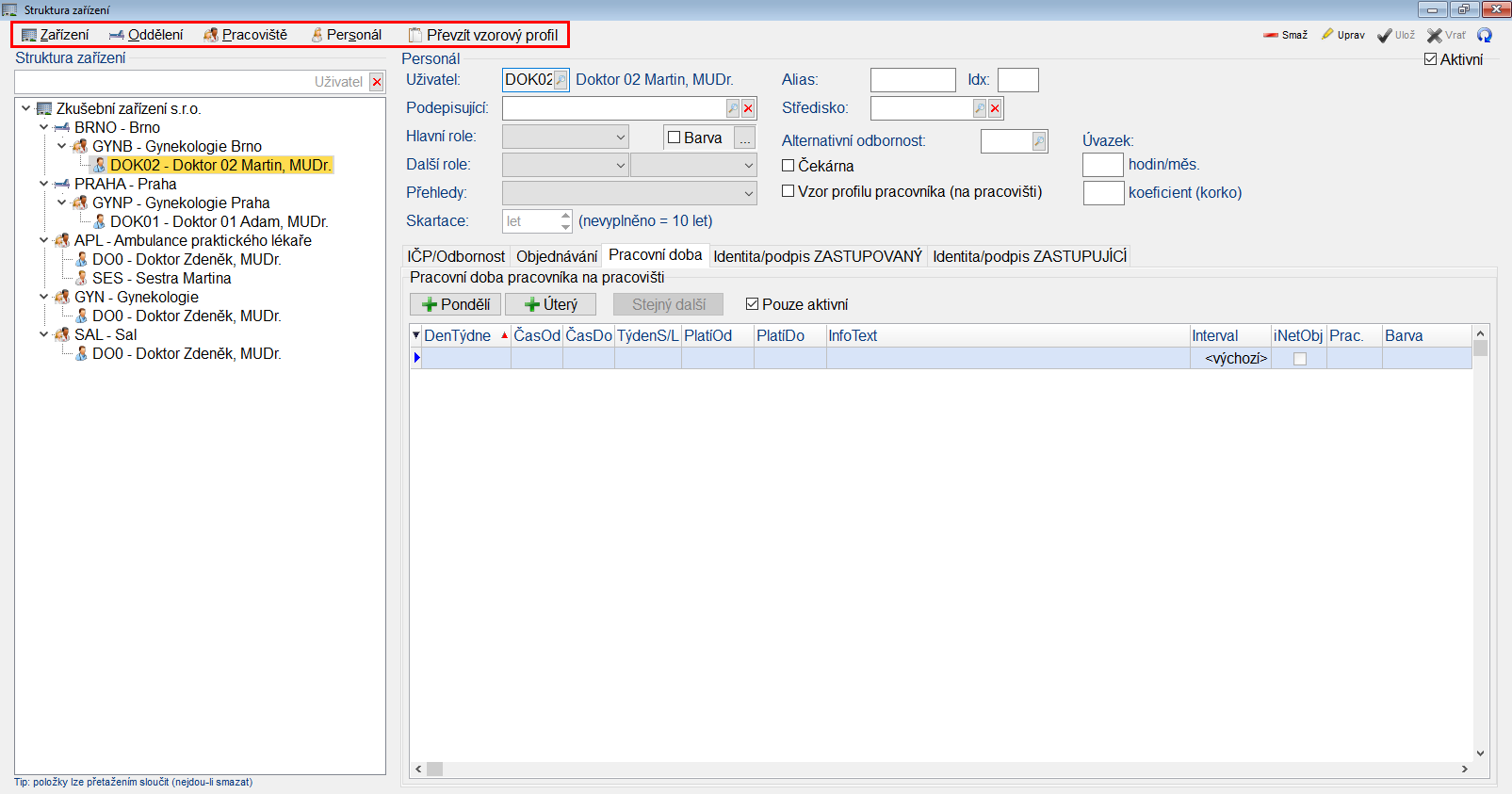
Struktura může být:
- 3úrovňová (zařízení - pracoviště - zdravotník)
- 4úrovňová (zařízení - oddělení – pracoviště - zdravotník), viz.obrázek
Kliknutím na tlačítka  Zařízení,
Zařízení, ![]() Oddělení,
Oddělení,  Pracoviště vytvoříme zcela nové subjekty. Zařízení je kořenovým prvkem celé struktury. U dalších položek záleží při zakládání na aktuálním postavení – nové položky se vytvářejí pod aktuálně zvolenou položkou.
Pracoviště vytvoříme zcela nové subjekty. Zařízení je kořenovým prvkem celé struktury. U dalších položek záleží při zakládání na aktuálním postavení – nové položky se vytvářejí pod aktuálně zvolenou položkou.
V levé části se přehledně zobrazuje strom struktury zařízení.
Ve stromové struktuře vybereme pracoviště a klikneme na tlačítko  Personál, které umožní přiřazení pracovníka na příslušné pracoviště.
Personál, které umožní přiřazení pracovníka na příslušné pracoviště.
Do pole uživatel zadáme zkratku pracovníka, nebo jej vyhledáme přes symbol lupy a potvrdíme. Jeden pracovník může být současně přiřazen na více pracovištích. V průběhu práce se systémem se může pracovník mezi těmito pracovišti přepínat. Pokud pracovník nebude provádět objednávky pacientů, odstraníme zatržítko pole Objednávání a uložíme.
Nastavení smluvních výkonů
Nastavení smluvních výkonů se provádí v několika krocích přes formulář vyvolaný nabídkou Pojišťovna ->  Smlouvy.
Smlouvy.
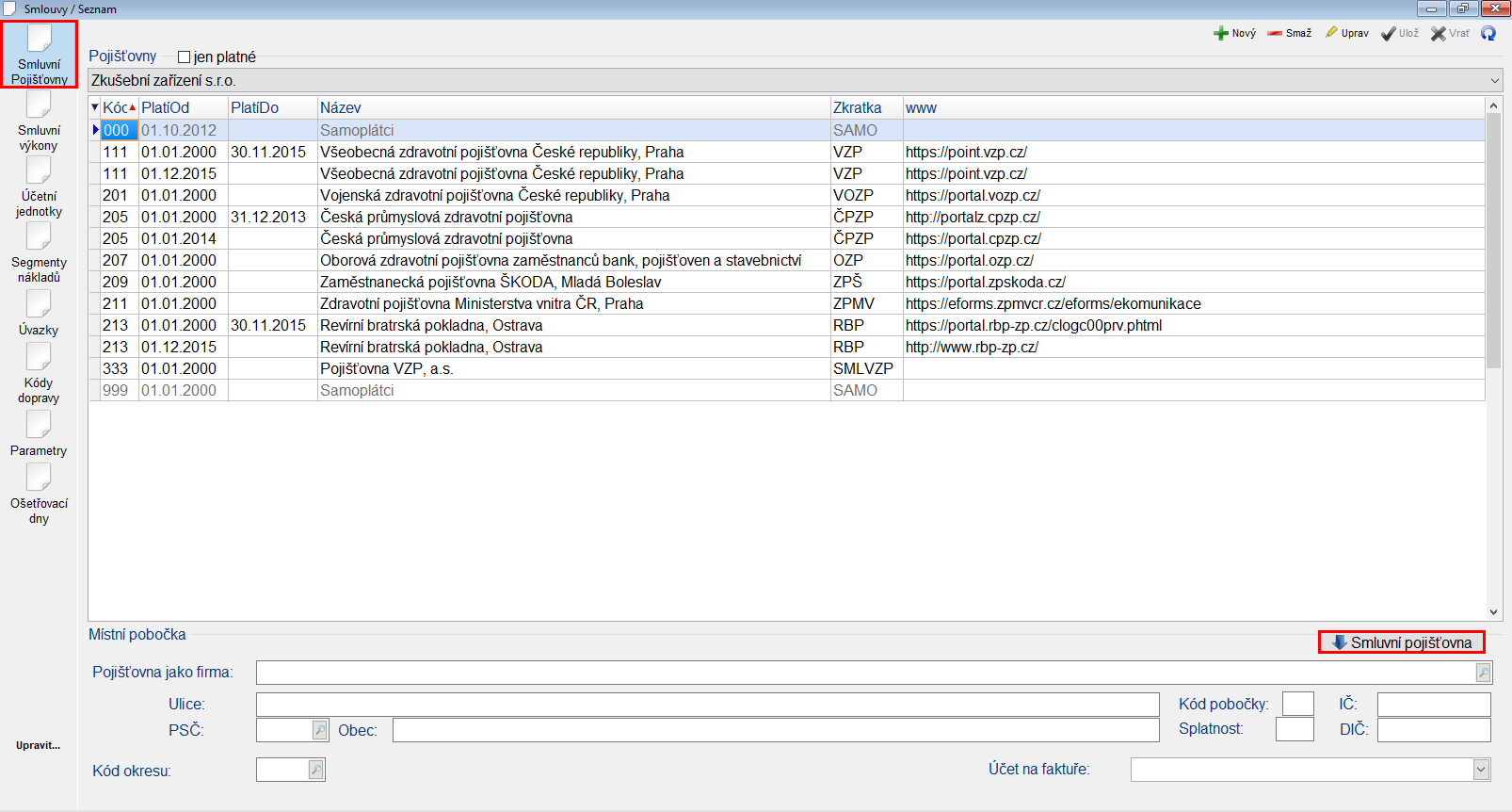
V prvním kroku vybereme na záložce Smluvní pojišťovny ty pojišťovny, se kterými máme smlouvu. Postupně klikneme na jednotlivé řádky vybraných pojišťoven a poté klikneme na tlačítko Smluvní pojišťovna.
V dalším kroku překlikneme na záložku Smluvní výkony.
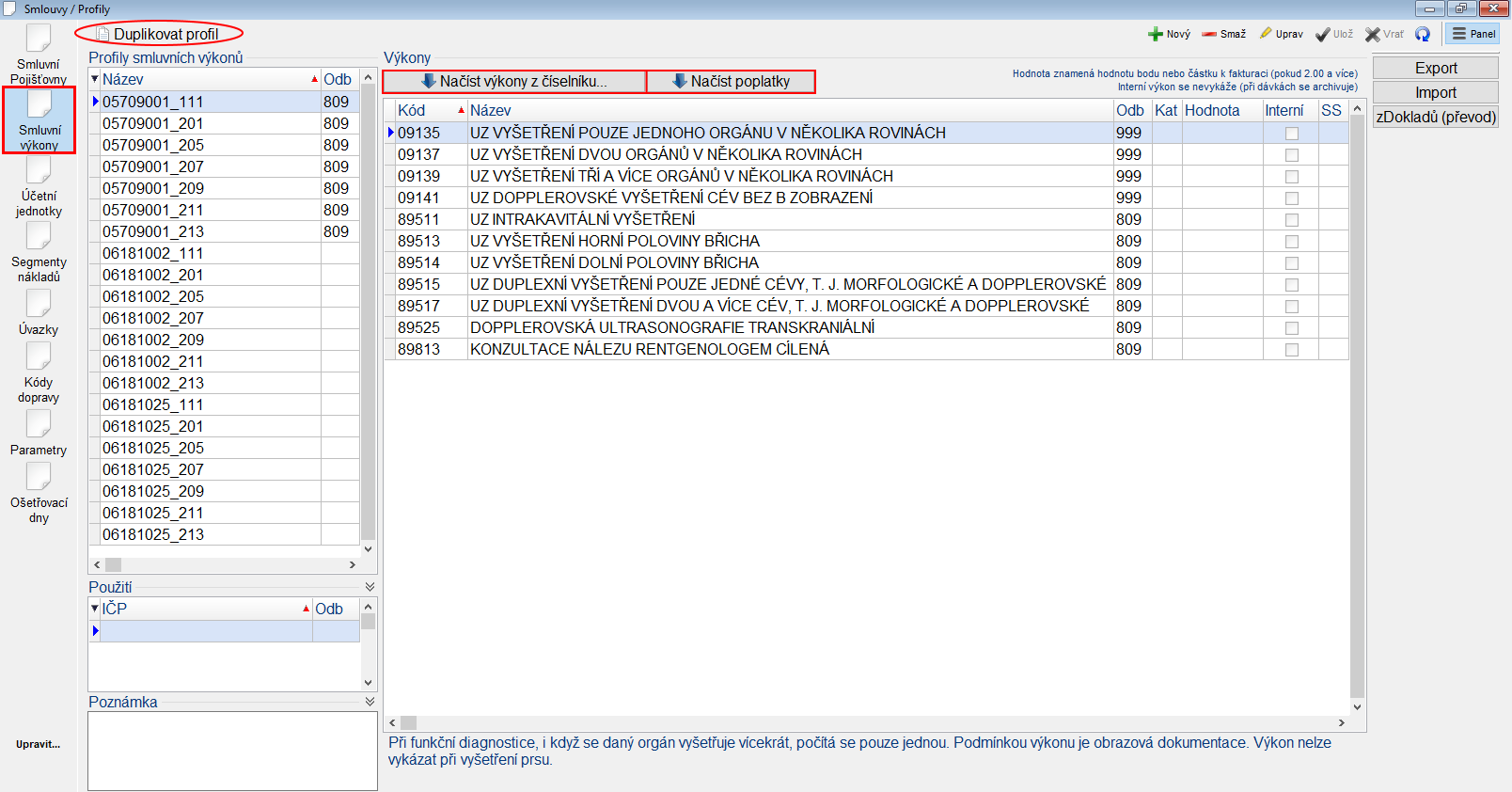
V levém sloupci Profily smluvních výkonů máme možnost vytvoření nových profilů smluvních výkonů. Jsou to seznamy smluvních výkonů pro jednotlivé pojišťovny. V obvyklém případě postačuje jeden profil pro většinu pojišťoven, případně další specifický profil vždy pro určitou pojišťovnu.
Vytvoření profilu výkonů probíhá v následujících krocích:
Pro založení nového profilu klikneme do sloupce Profily smluvních výkonů a následně klikneme vpravo nahoře na ![]() Nový. Otevře se nám nový řádek, kde zadáme název a odbornost. Po vytvoření profilu klikneme na tlačítko
Nový. Otevře se nám nový řádek, kde zadáme název a odbornost. Po vytvoření profilu klikneme na tlačítko  Načíst výkony z číselníku, případně
Načíst výkony z číselníku, případně  Načíst poplatky. Objeví se okno se seznamem zdravotních výkonů, kde vybereme dle kódů potřebné úkony, nebo přes
Načíst poplatky. Objeví se okno se seznamem zdravotních výkonů, kde vybereme dle kódů potřebné úkony, nebo přes  Označit vybereme vše. Jednotlivé výkony v profilech lze odebírat a přidávat i ručně. Stiskem klávesy Insert, nebo přes pravé tlačítko myši, přidáme další řádek. V poli Kód můžeme přímo vepsat kód požadovaného výkonu, nebo dvojklikem otevřeme tabulku výkonů, kde lze požadovaný výkon vybrat. Potvrzením (kliknutím na Enter) úkon přidáme do seznamu. Odebrání úkonů provedeme najetím myši na požadovaný úkon a stiskem tlačítka
Označit vybereme vše. Jednotlivé výkony v profilech lze odebírat a přidávat i ručně. Stiskem klávesy Insert, nebo přes pravé tlačítko myši, přidáme další řádek. V poli Kód můžeme přímo vepsat kód požadovaného výkonu, nebo dvojklikem otevřeme tabulku výkonů, kde lze požadovaný výkon vybrat. Potvrzením (kliknutím na Enter) úkon přidáme do seznamu. Odebrání úkonů provedeme najetím myši na požadovaný úkon a stiskem tlačítka  Smaž, nebo stiskem klávesové zkratky Ctrl+Del.
Smaž, nebo stiskem klávesové zkratky Ctrl+Del.
Další profil lze vytvořit opakováním výše uvedeného postupu, nebo duplikací aktuálního profilu kliknutím na  Duplikovat profil a jeho následnou úpravou dle našich potřeb.
Duplikovat profil a jeho následnou úpravou dle našich potřeb.
Posledním krokem je vytvoření účetní jednotky. Klikneme na záložku Účetní jednotky .
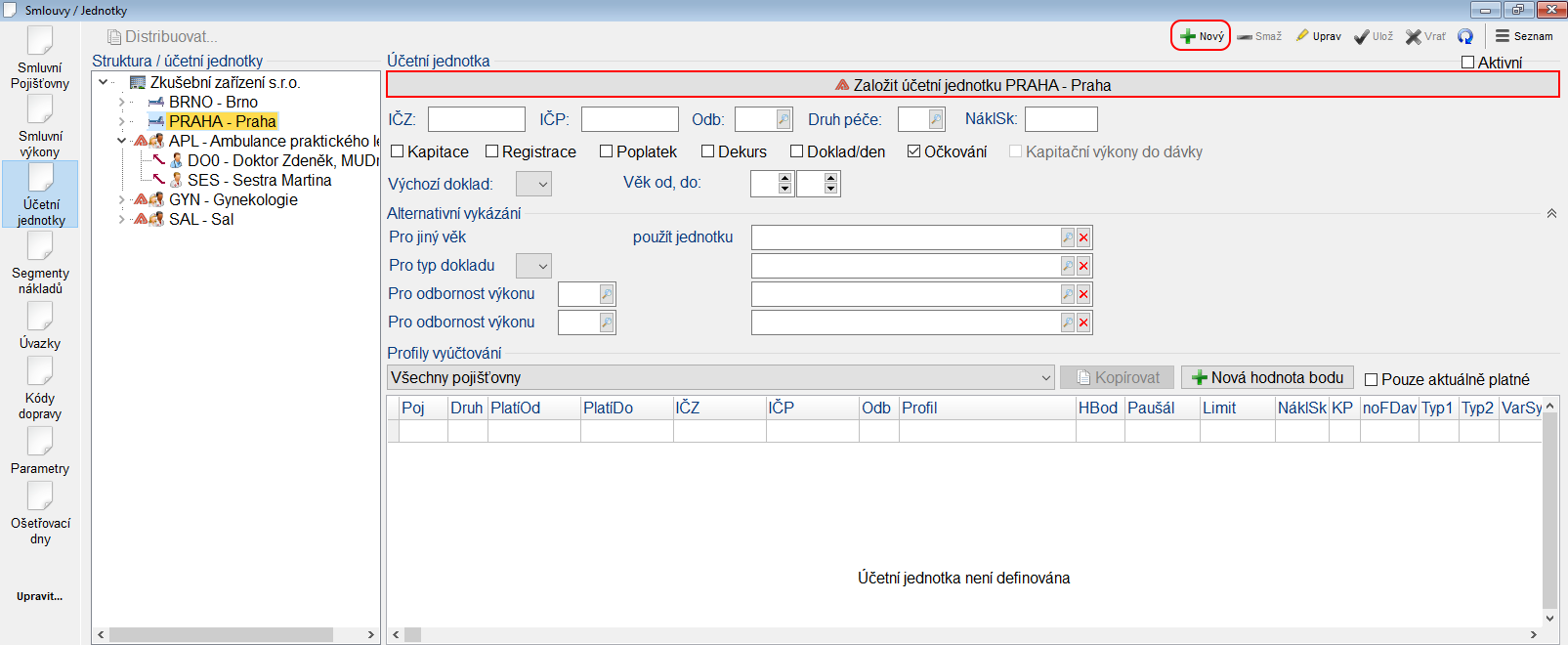
Účetní jednotka představuje soubor nastavení týkající se pojišťovny pro danou položku organizační struktury – nejčastěji pracoviště. Podřízené položky organizační struktury toto nastavení dědí.
Kliknutím na pracoviště (případně jinou položku) ve stromové struktuře nastavíme pracoviště (zařízení, oddělení, personál), kde chceme vytvořit účetní jednotku. Pokud ještě není účetní jednotka definována, zobrazí se nám tlačítko Založit účetní jednotku, na které klikneme. Založení nového záznamu můžeme udělat i přes tlačítko ![]() Nový, nebo klávesou Insert.
Nový, nebo klávesou Insert.
Vyplníme IČZ, IČP, odbornost případně další atributy vztahů s pojišťovnami – nákladová skupina, kapitace, registrace, atp.
Následně je nutno konfigurovat atributy pro jednotlivé pojišťovny:
- kód pojišťovny
- druh pojištění
- období platnosti, platnost do není nutno uvádět
- IČZ, IČP - ponecháme přepsané, nebo zadáme odlišné IČZ/IČP, je-li takto definováno smlouvou u příslušné pojišťovny
- odbornost (jako u IČZ/IČP)
- požadovaný profil výkonů
- hodnota bodu
- variabilní symbol
- paušál – fixní platba, která bude fakturována příslušné zdravotní pojišťovně
- limit – maximální částka, která bude fakturována příslušné zdravotní pojišťovně (bude-li hodnota dávek z dokladů nižší, použije se tato částka; bude-li vyšší, použije se limit)
Pro usnadnění zadání lze jeden řádek rozkopírovat pro další pojišťovny pomocí tlačítka Kopírovat... a následně záznamy upravit, je-li potřeba.
SmartTipy, SmartAssist
Jsou nástroje, které pokrývají časté scénáře a případy použití. Mohou tak pomoci v řešení četných situací v každodenní praxi.
 SmartTipy jsou praktické návody a tipy, které pomohou efektivněji využívat funkce programu SmartMEDIX. Často se zaměřují na konkrétní úkoly, nastavení nebo řešení běžných situací. Lze si je představit jako krátké, cílené články, které ukáží, jak na to.
SmartTipy jsou praktické návody a tipy, které pomohou efektivněji využívat funkce programu SmartMEDIX. Často se zaměřují na konkrétní úkoly, nastavení nebo řešení běžných situací. Lze si je představit jako krátké, cílené články, které ukáží, jak na to.-
SmartAssist je AI pomocník, v jehož znalostní databázi je kompletní nápověda a veškeré dostupné SmartTipy. Jeho rolí je poskytovat rychlou a přesnou technickou podporu. Pomáhá najít odpovědi na otázky a řešit problémy v systému SmartMEDIX.
S použitím uvedených nástrojů je možno získat odpovědi na širokou škálu dotazů, jako například:
- ⚙️ Nastavení různých funkcí v programu (např. automatické zálohování, tisk, uživatelská oprávnění).
- 📝 Základní úpravy šablon a tiskových šablon dokumentů a formulářů (např. eRecepty, žádanky, posudky).
- 📊 Práci s daty a přehledy (např. export dat, kontrola registrací pacientů, vyhledávání).
- 📞 Komunikaci a integraci s externími systémy (např. Datová schránka, eZpráva, Google kalendář).
- 🩺 Specifické medicínské agendy (např. očkování, dispenzarizace, eNeschopenka).
- 🛠️ Optimalizaci pracovních postupů a řešení drobných technických problémů.
Program SmartMEDIX®
- Spuštění programu
- Přihlášení do programu
- Klávesové zkratky
- Prostředí programu
- Základní dovednosti
- Indikace stavu služeb
- Datový přístup
- Přehledy
- Tiskový modul
- Tisková galerie obrázků
- Uživatelské číselníky
- Aplikační připomínka
- Novinky
- Automatické aktualizace
- Vzdálená pomoc
- Aplikační server
- Automatické odesílání
- Nastavení zachytávacího zařízení
- Replikace dat
- Vstup pacienta
- DICOM
- Historie dokumentace
- Historie přístupu
- Přehled preventivních prohlídek
- Úprava nástrojových lišt
Subjekty
- Kartotéka pacientů/klientů
- Čekárna
- Identifikace klienta/pacienta
- Zaměstnavatel
- Registrace pacienta
- Zařazení pacienta
- Adresy a kontakty
- Skupiny pacientů
- Interní osoby
- Externí osoby
- Pracovnělékařské služby
- Deník
- Firmy a instituce
- Spolupracující lékaři
Ambulance
- Testování a očkování proti COVID-19
- Registrace na očkování proti COVID-19
- Anamnéza
- Denní záznam
- Dispenzární péče
- Dokument / Zpráva
- eRecept
- Hlášení ošetřujícího lékaře (HOL)
- Inkontinenční pomůcky
- Očkovací kalendář
- Přehled dispenzární péče
- Přehled očkování
- Přehled prohlídek
- Přehled předepsané léčivo
- SmartMEDIX.net
- Žádanka na vyšetření COVID-19 / Hlášení výsledku testů
- Anamnestické údaje
- Audit EZD
- Číselník dispenzárních skupin
- Číselník indikačních skupin
- Číselník prohlídek
- Dekursy - přehled
- Diabetes
- Diagnózy a četnosti
- eDávky nemocenského pojištění (eNeschopenka)
- Elektronická zdravotnická dokumentace (EZD)
- Generování PDF zabezpečených heslem (PINem)
- Gravidita
- Hlášení infekčního onemocnění (ÚZIS)
- Laboratorní žádanka
- Medikační list
- Neschopenka
- Očkování
- Operace
- Práce neschopní nebo pobírající DNP
- Prohlídky
- Přehled hospitalizací
- Přehled operací
- Přehled přítomných stavů
- Případ
- Přítomný stav
- Recepty
- Roční výkaz o činnosti ZZ (formulář)
- Specializovaná vyšetření
- Stálé diagnózy
- Šablony laboratorních žádanek
- Trvalá medikace
- Vedení EZD - legislativní rámec
- Vydané poukazy - přehled
- Vyšetření/ošetření FT
- Vyšetření/ošetření K
- Vyšetření/ošetření Z
- Warfarinizace
Pojišťovna
- Ambulantní péče
- Vyžádaná péče
- Nepravidelná péče
- ZUM a ZULP
- Tvorba dávek
- Protokol
- Export vyúčtování dávek
- Faktury
- Archiv dávek
- Archiv dokladů
- Přehled výkonů
- Smluvní Pojišťovny
- Smluvní výkony
- Denní souhrn
- Hromadné zadání
- Nestandardní výkony
- Screeningové a bonifikační programy
- Sdružené výkony
- Těhotenské balíčky
- Výkony pacienta
Finance
- Sortiment a ceník
- Účet pacienta
- Tvorba dokladů - vyúčtování položek
- Doklady vystavené pacienta
- Příspěvky
- Pokladny a EET (Elektronická evidence tržeb)
- Doklady vystavené
- Hromadné vyúčtování zaměstnavatelům
- Kategorie a provize
Sociální agenda
- Cíle a intervence
- Definice diagnóz
- Diagnózy
- Evidence
- Hromadné úkony
- Intervence
- Ošetřovatelská anamnéza
- Plán péče
- Plán úkolů
- Úkoly pacienta
- Výkaz péče
- Zařazení úkonů
- Záznamy
Objednávkový kalendář
- Internetové objednávání (starý systém)
- Google kalendář
- Objednávky
- Plánovač
- Plánovač - nastavení
- Plánovač - nastavení uživatele
Objednávkový kalendář (nový)
- Plánovač - Levý postranní panel
- Plánovač - Možnosti přizpůsobení vzhledu
- Plánovač - Objednávky
- Plánovač - Obsazenost
- Plánovač - Pacient
- Plánovač - Přehled
- Plánovač - Smazané
- Plánovač - Souhrn
- Plánovač - Výjimky
- Plánování - Plánovač
- Plánování - Typy objednávek
Nástroje
- Číselné řady
- Datová schránka
- eDokumenty (EZD)
- Historie přihlášení
- Kontextová nápověda
- Nástěnka
- Odeslání SMS
- Plán úkolů
- Poštovní klient
- SmartOCR
- Správa frází
- Zálohování
- SmartLoader
Nemocnice
Laboratorní výsledky
Depozita
Stomatolog
Obrazová dokumentace
Štítky
Konfigurace
- SÚKL šifrovací certifikát
- Šablony formulářů
- Certifikáty aplikace
- Certifikáty uživatele
- Dnešní datum
- Druhy záznamů
- Externí programy
- IČPE (ČSSZ)
- Nastavení aplikace
- Navádění dokumentů
- Personál
- Správa uživatelských práv
- Správa uživatelských profilů
- Systémové číselníky
- Uživatelské nastavení
- Změna hesla